さっそくユーザ登録を行いましょう
[はじめてのネット販売] minneをはじめよう(準備編)の方で、minneをはじめる前に確認しておくべきことがクリアであれば、minne(ミンネ)へのユーザ登録へと進めていきましょう。
1.minneトップページから会員登録をしましょう
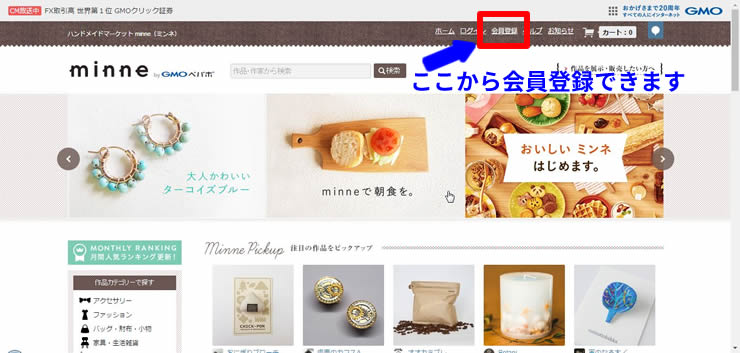
会員登録は、minneのトップページから行うことができます。上の画像にあります通り、画面の上に「会員登録」がありますので、クリックして、会員登録ページに移動しましょう。
2.会員登録の方法は2種類
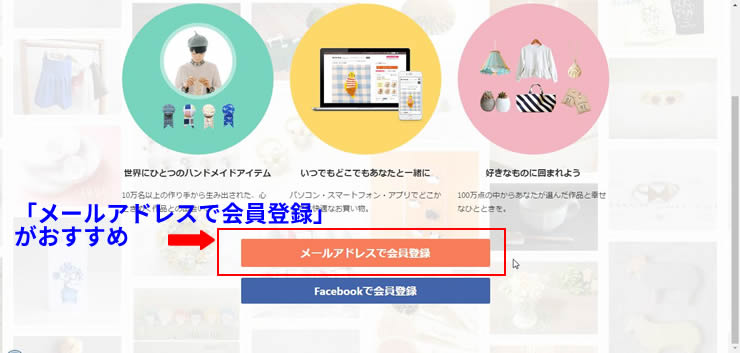
minne(ミンネ)への会員登録の方法は下記の2種類あります。
- メールアドレスで会員登録
- Facebookで会員登録
既にfacebookのアカウントで様々なサービスを日頃から利用されている方であれば、「facebookで会員登録」で問題ないと思います。
もし、facebookのアカウントをお持ちでない、もしくはあまりインターネットに詳しくないような方に関しては、「メールアドレスで会員登録」の方から会員登録を進めていくことをお勧めします。
最近は、facebookやtwitterアカウントで様々なサービスを簡単に利用できるようになっていますが、便利な反面、セキュリティ的には多少ではありますが、リスクがある面も存在します。流出問題なども考えられるリスクのひとつです。
なにかあった時に、なるべく被害を最小限に抑えておくため、各サービス毎に会員登録を行っておくことで少しではありますが、セキュリティ対策のひとつにはなると思います。
それでは、次は、実際に会員登録を行っていきましょう。
3.初期登録に必要な項目はたった3つ
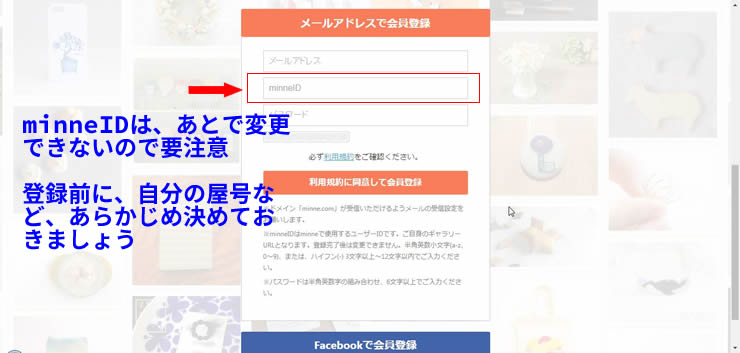
会員登録に必要な項目は、下記の3つです。
- メールアドレス
- minneID
- パスワード
メールアドレスに関してはご自身で使用しているものを登録時に使用してください。パスワードはminne用にちゃんと設定することをお勧めします。パスワードの重複利用はあまりおすすめできないですね。少し面倒ですが、各サービス毎にパスワードを変えておきましょう。
そして、会員登録で最も重要なのが「minneID」です。
この「minneID」ですが、一度登録すると変更できません。※要注意です
IDなんて変える必要がないのでは?何故注意しないといけない?
「minneID」ですが、あなたのページのURLになります。
例えば、私のminneページで説明すると「https://minne.com/hanausa-s」
赤文字の「hanausa-s」がminneIDになります。これは実際にfacebookやtwitterで自分のminneのページを紹介する時には必ずでてくる部分ですので、屋号やお名前と出来るだけ合わせておきたいですよね。
ですから、「minneID」はその場で適当に決めるのではなく、ちゃんと自分のページの名称を考えてから会員登録するようにしましょう。あとで後悔しても変更することはできませんので、要注意ですよ。
ここまで入力して登録すれば、あとは登録したメールアドレス宛てに会員登録の確認メールが届きますので、そのメールに記載されているURLをクリックして、登録を完了すればユーザ登録はおしまいです。
プロフィール情報の登録、出品作品の登録、クレジット情報の登録などは、この会員登録が完了した時点から行えるようになりますので、まずはログインをして管理画面内でいろいろ確認していきましょうね。
今回は会員登録を完了するところまでとなります。また要望がありましたらminneについて記事を書いていきますのでよろしくお願います。

![[はじめてのネット販売] minneをはじめよう(ユーザ登録編)](https://hanausagi-style.com/wp-content/uploads/2016/06/201606141.jpg)